
Dell Unity VSAのOEアップグレード
ラボで使っていたUnity VSAがあるのですが、しばらく使っていない間に新しバージョンのOSがリリースされていたので、環境のお掃除をしながらバージョンアップをしてみました。
備忘録として手順を残します。
Unity VSAの管理画面(Unisphere)にログインします。
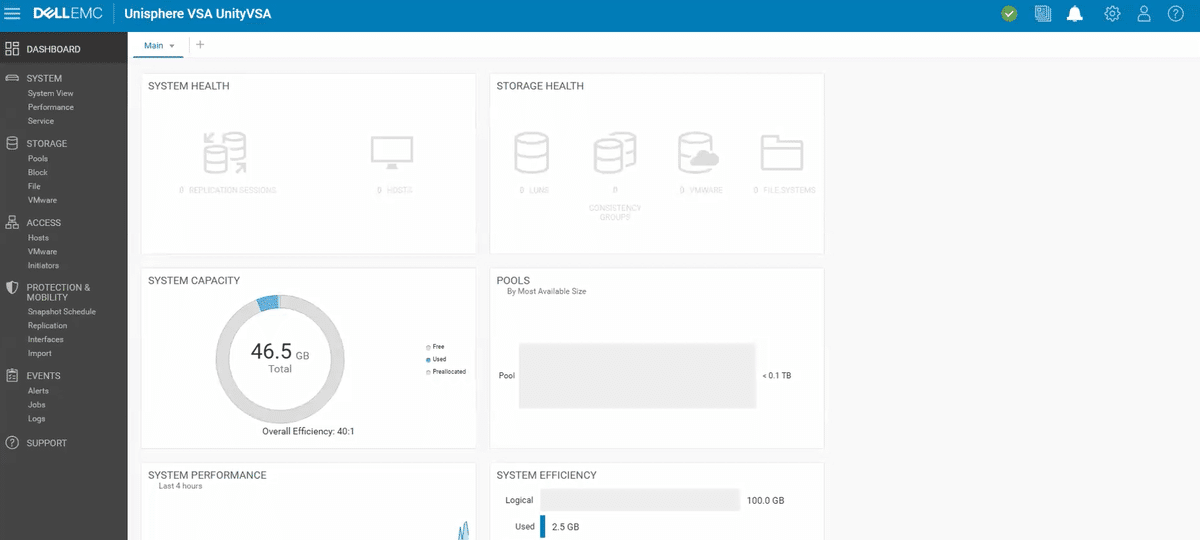
System Viewで現在のUnity OEのバージョンを確認します。5.2.2であることが分かります。

画面右上のギアのマークを押します。
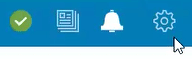
メニューが表示されるので、Software Upgradesを押します。Unity OSのバージョンが表示されます。[Start Upgrade]を押します。
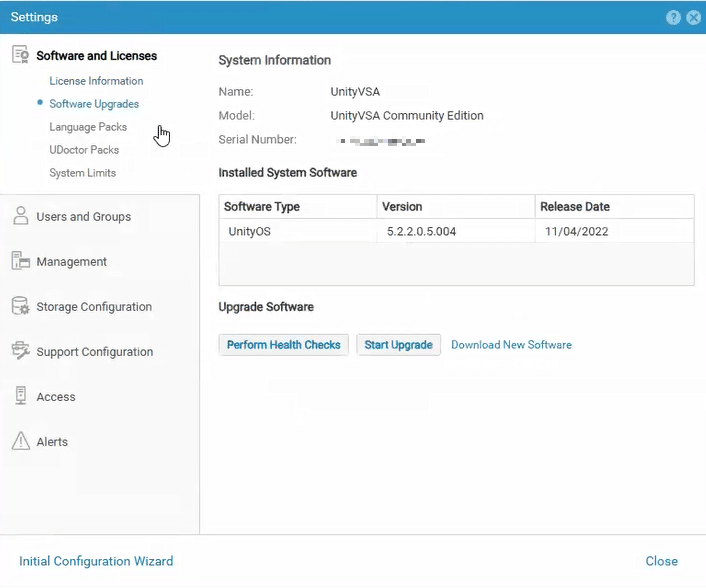
ストレージのヘルスチェックを行うことになります。
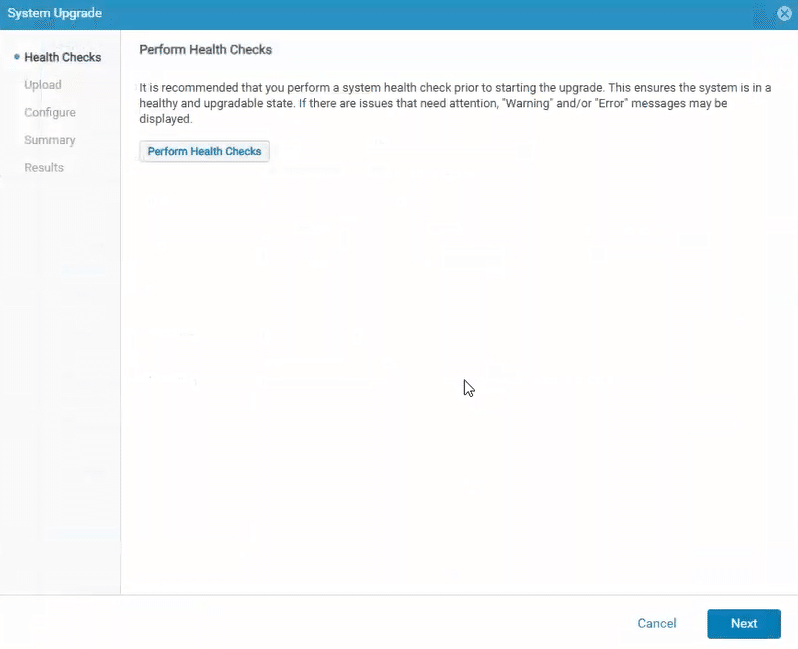
完了するまでしばらく待ちます。
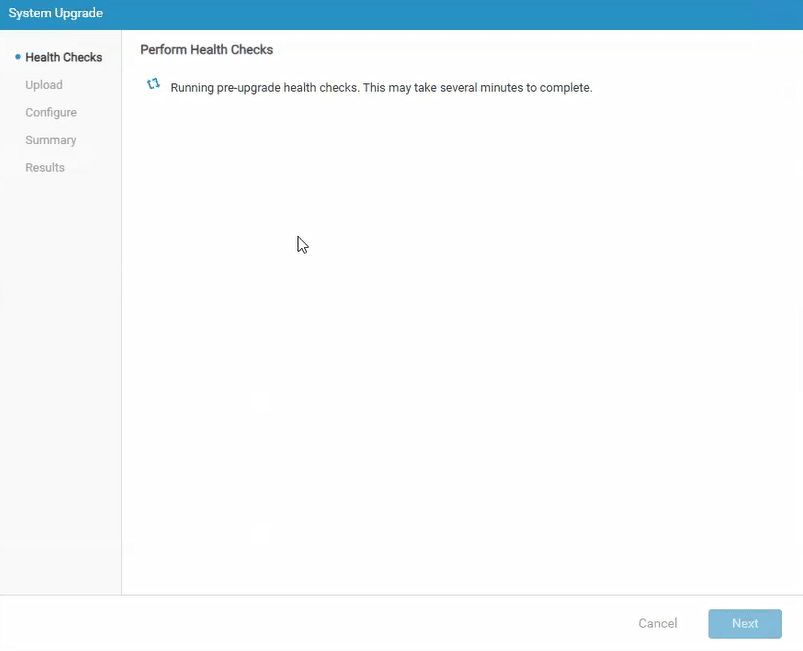
正常に完了したら[Next]を押します。
エラーが出た場合は、エラーの原因箇所について調査した上で対処をしてからリトライしましょう。

OEバージョンアップのためDellのサポートサイト(※要ログイン)から入手したアップデート用のファイルをインポートします。

以下のように指定します。インポートには少し時間がかかる(3分位かかりました)ので完了するまで待ちます。
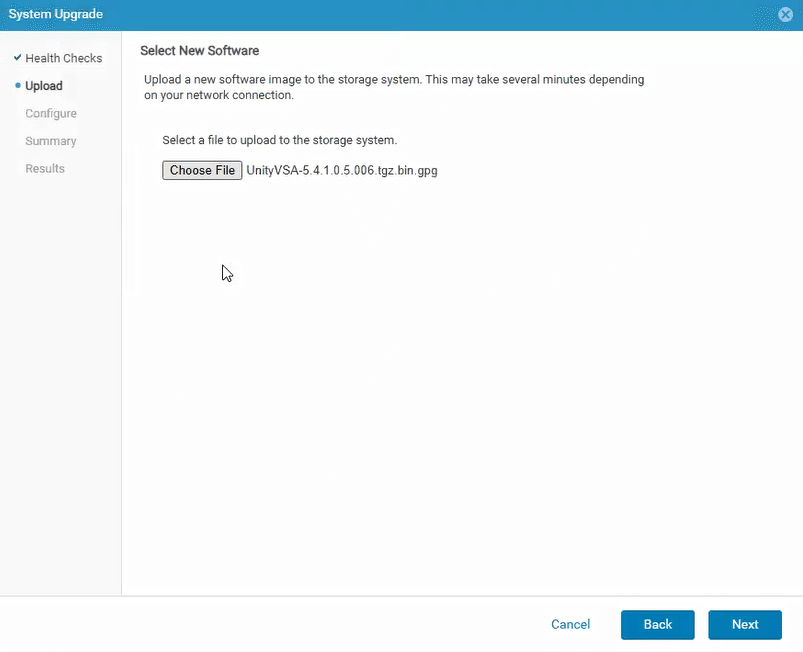
Configure Upgradeの画面では特に何も変更せず、先に進みます。

サマリーが表示されます。OE5.2.2.0.5から5.4.1.0.5へのアップグレードとなります。
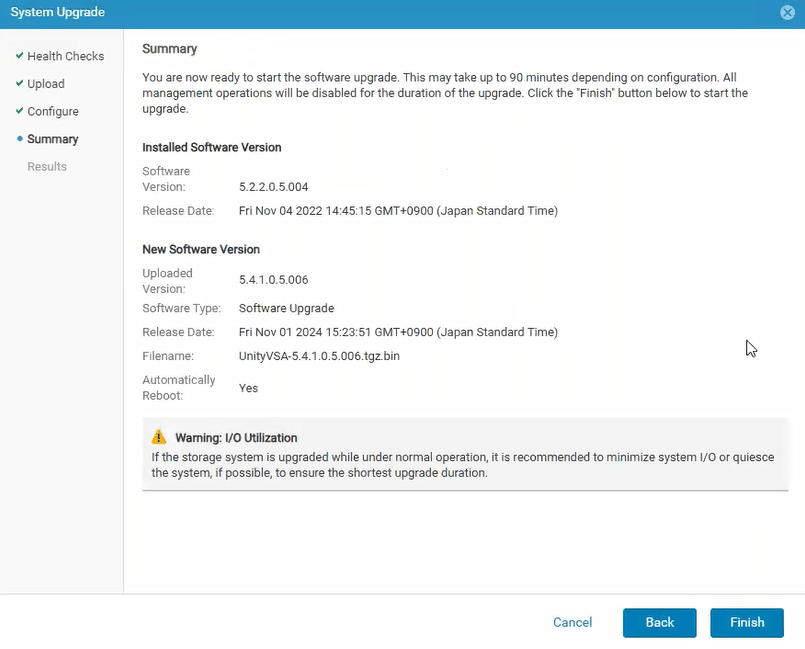
以下のタスクが完了するまでしばらく待ちます。所要時間が66分と表示されていますが、実際には30分もかからず完了しました。
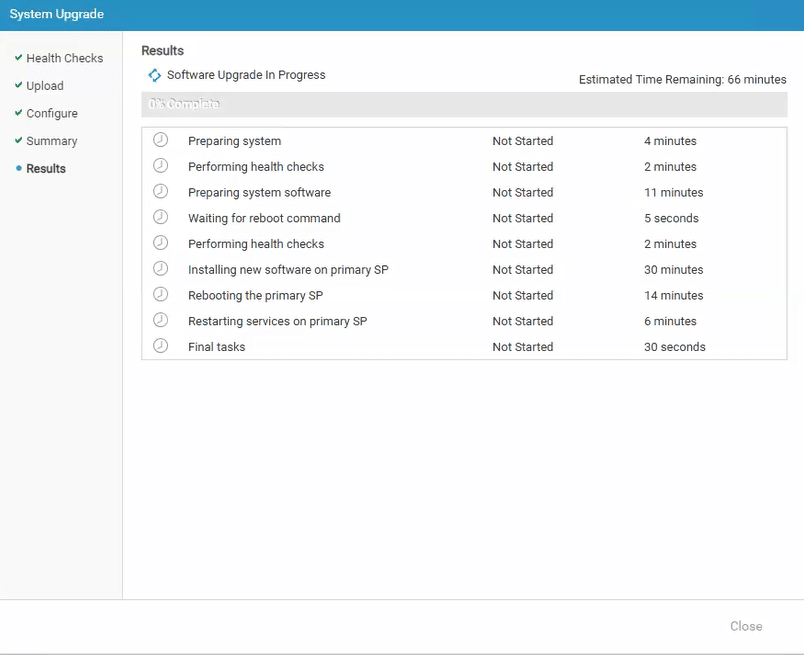
途中で以下のようなメッセージが表示されます。そのままにしておきます。
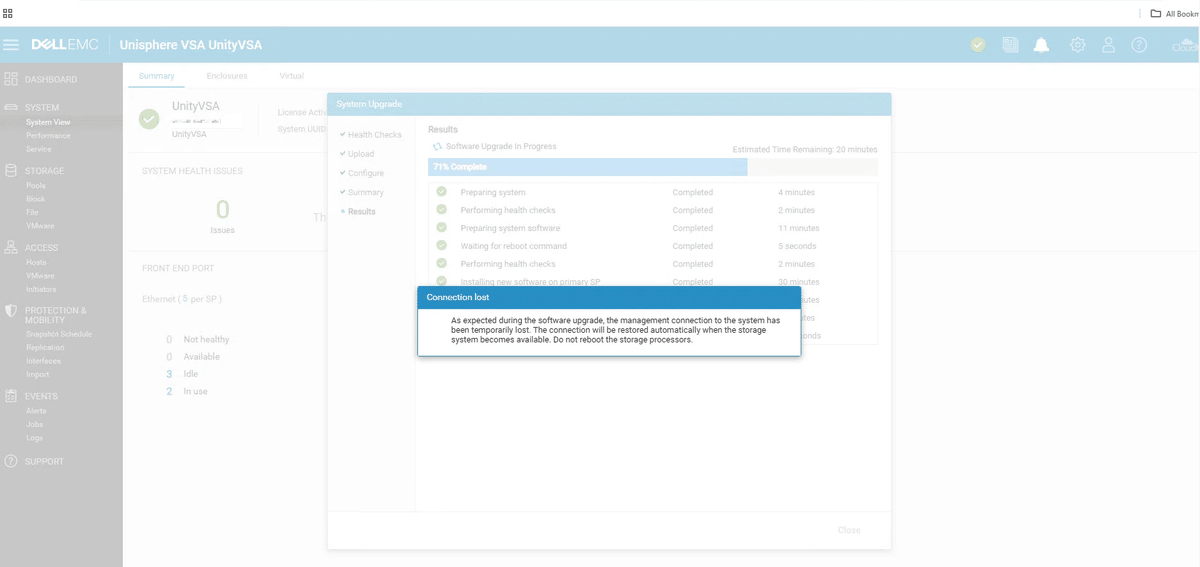
一連のタスクが完了して画面がリロードされると、以下のように結果が表示されます。無事にアップグレードが完了しました。
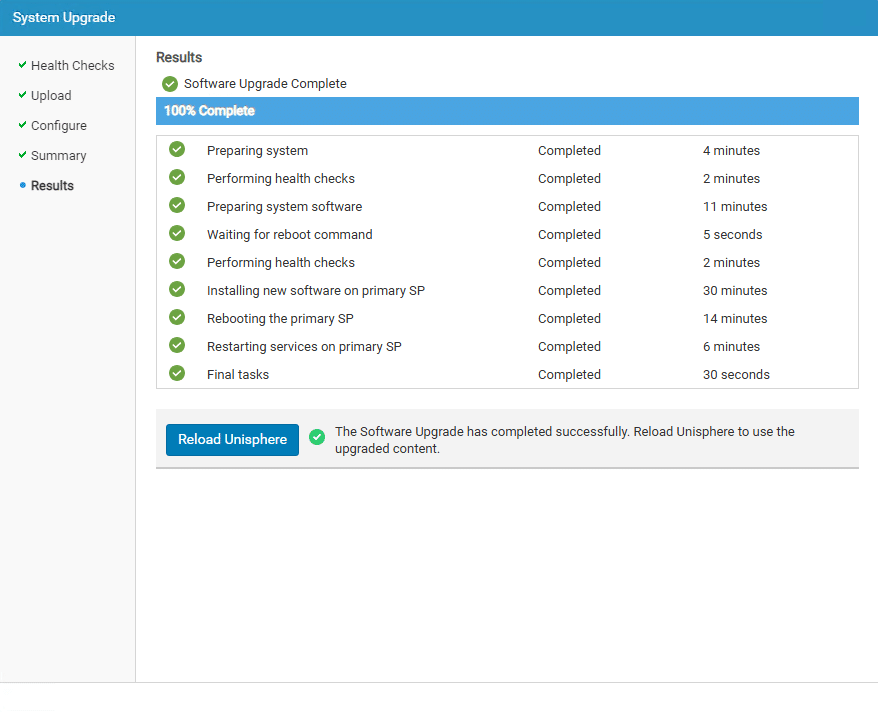
完了したことが分かるメッセージも出てきます。
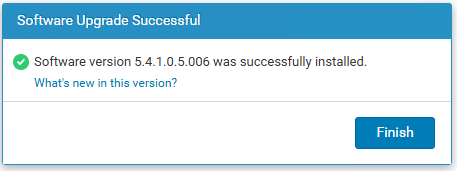
再び管理画面(Unisphere)に戻り、System Viewを見てみるとSoftware Versionが上がっていることが分かります。
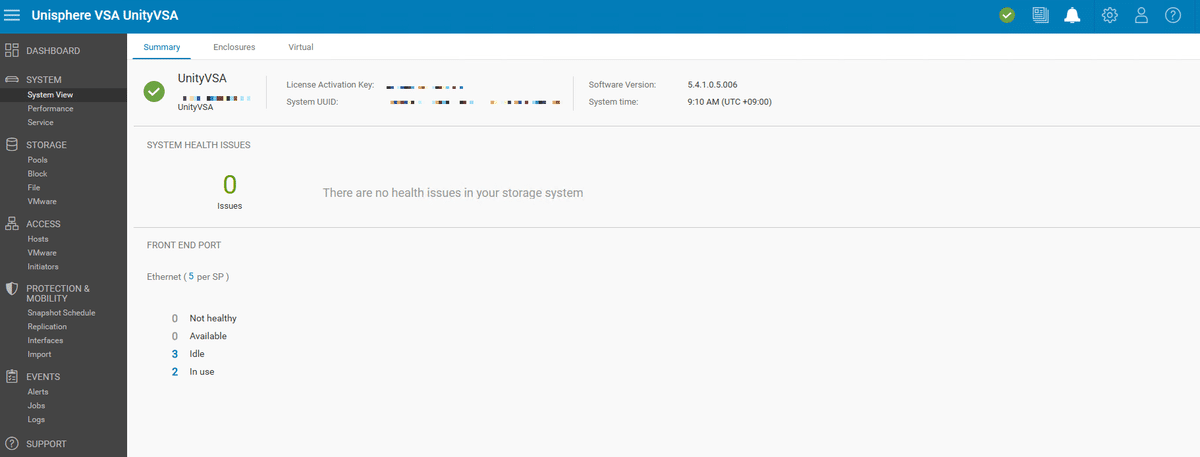
以上でUnity VSAのアップグレードの話は終わりです。
